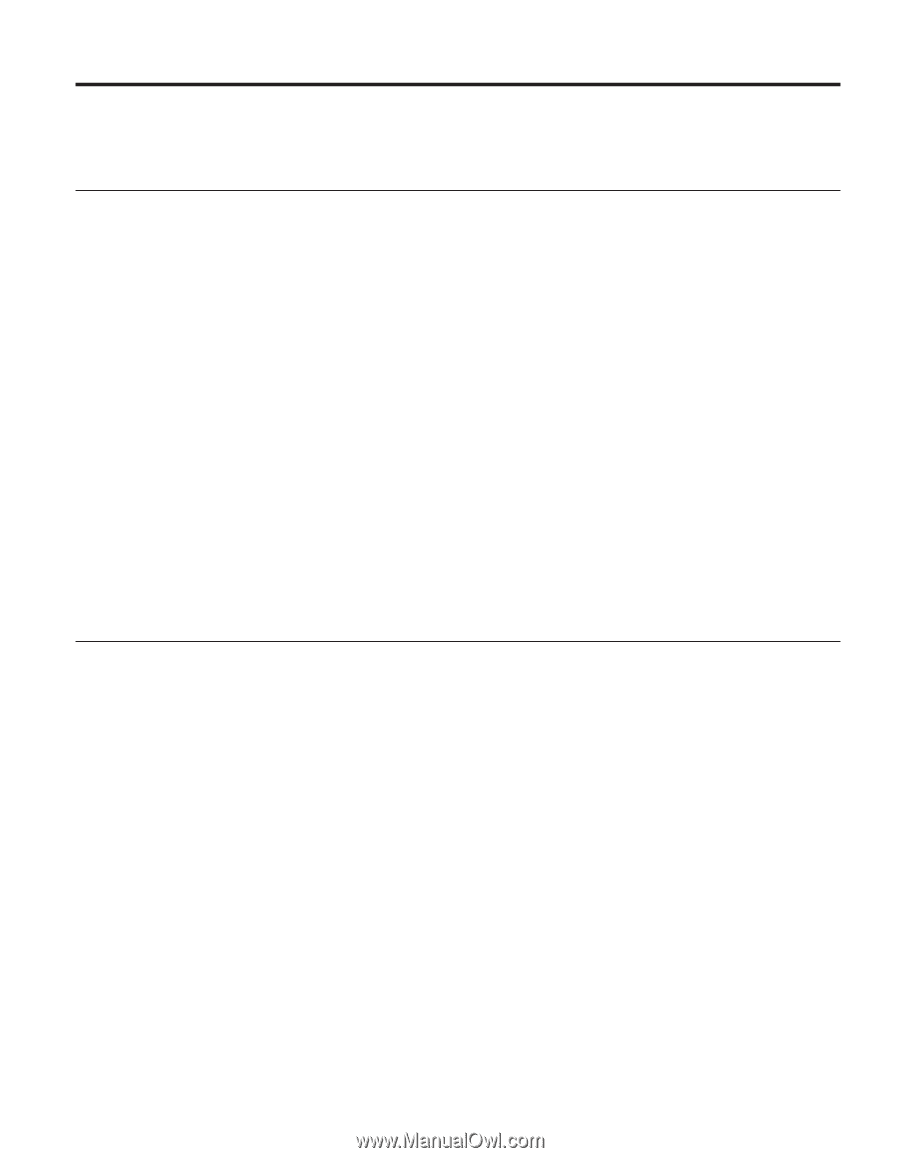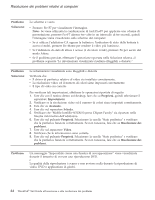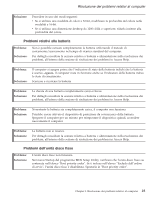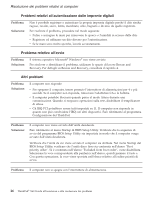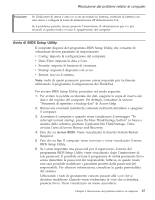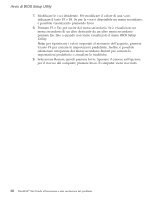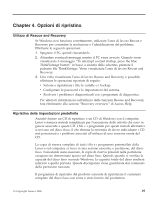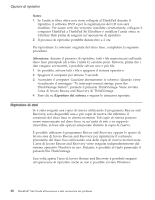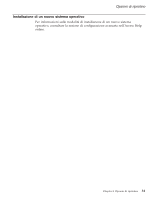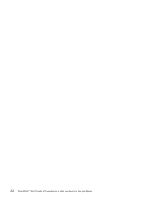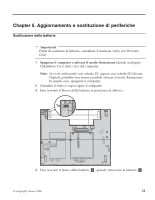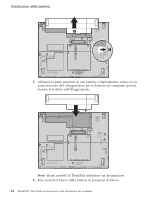Lenovo ThinkPad X60s (Italian) Service and Troubleshooting Guide - Page 37
Opzioni, ripristino
 |
View all Lenovo ThinkPad X60s manuals
Add to My Manuals
Save this manual to your list of manuals |
Page 37 highlights
Chapter 4. Opzioni di ripristino Utilizzo di Rescue and Recovery Se Windows non funziona correttamente, utilizzare l'area di lavoro Rescue e Recovery per consentire la risoluzione o l'identificazione del problema. Effettuare le seguenti operazioni: 1. Spegnere il PC, quindi riaccenderlo. 2. Attendere eventuali messaggi mentre il PC viene avviato. Quando viene visualizzato il messaggio "To interrupt normal startup, press the blue ThinkVantage button" in basso a sinistra dello schermo, premere il pulsante blu ThinkVantage. Viene visualizzata l'area di lavoro Rescue and Recovery. 3. Una volta visualizzata l'area di lavoro Rescue and Recovery, è possibile effettuare le operazioni riportate di seguito: v Salvare e ripristinare i file, le cartelle o i backup. v Configurare le password e le impostazioni del sistema. v Risolvere i problemi e diagnosticarli con i programmi di diagnostica. Per ulteriori informazioni sull'utilizzo delle funzioni Rescue and Recovery, fare riferimento alla sezione "Recovery overview" di Access Help. Ripristino delle impostazioni predefinite Anziché fornire un CD di ripristino o un CD di Windows con il computer, Lenovo fornisce metodi semplificati per l'esecuzione delle attività che sono in genere associate a questi CD. I file e i programmi per questi metodi alternativi si trovano sul disco fisso, il che elimina la necessità di dover individuare i CD mal posizionati e i problemi associati all'utilizzo di una versione errata del CD. La copia di riserva completa di tutti i file e i programmi preinstallati dalla Lenovo sul computer, si trova in una sezione nascosta, o partizione, del disco fisso. Nonostante siano nascoste, le copie di riserva presenti nella partizione occupano un determinato spazio sul disco fisso. Quindi, quando si verifica la capacità del disco fisso secondo Windows, la capacità totale del disco risulterà inferiore a quella prevista. Questa discrepanza viene giustificata dal contenuto della partizione nascosta. Il programma di ripristino del prodotto consente di ripristinare il contenuto completo del disco fisso così come è stato fornito dal produttore. © Copyright Lenovo 2006 29